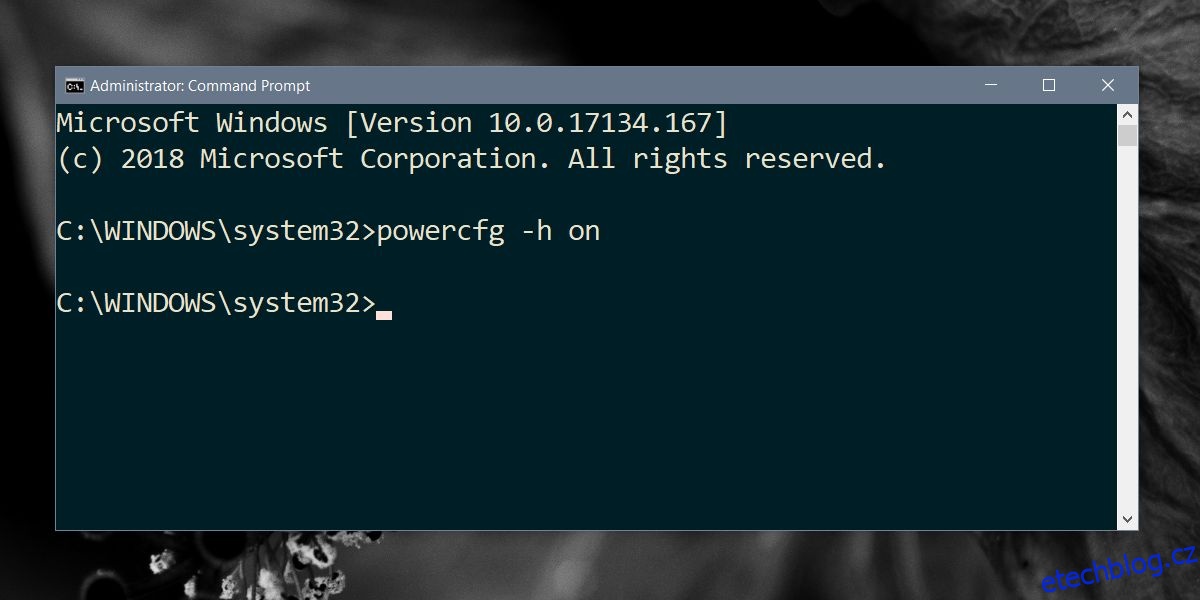Windows 10 umožňuje uspat systém nebo jej přepnout do režimu spánku. Starší verze Windows měly stejné dvě možnosti. V nastavení plánu napájení v systému Windows 10 můžete v nabídce tlačítka napájení skrýt možnosti Spánek i Hibernace.
To znamená, že pokud v nastavení plánu napájení nevidíte možnost hibernace, může to být způsobeno tím, že je hibernace zakázána. Když je hibernace zakázána, je tato možnost z uživatelského rozhraní zcela odstraněna. Nezobrazuje se jako zašedlá možnost. Místo toho to jen vypadá, jako by neexistovalo. Zde je návod, jak opravit chybějící možnost hibernace v systému Windows 10.
Opravit chybějící možnost hibernace
Režim spánku můžete povolit pomocí příkazu příkazového řádku. K aktivaci budete potřebovat administrátorská práva. Otevřete příkazový řádek s právy správce. Spusťte následující příkaz. Nevrací nic, ale spuštění trvá jen zlomek sekundy a hibernace bude povolena.
powercfg -h on
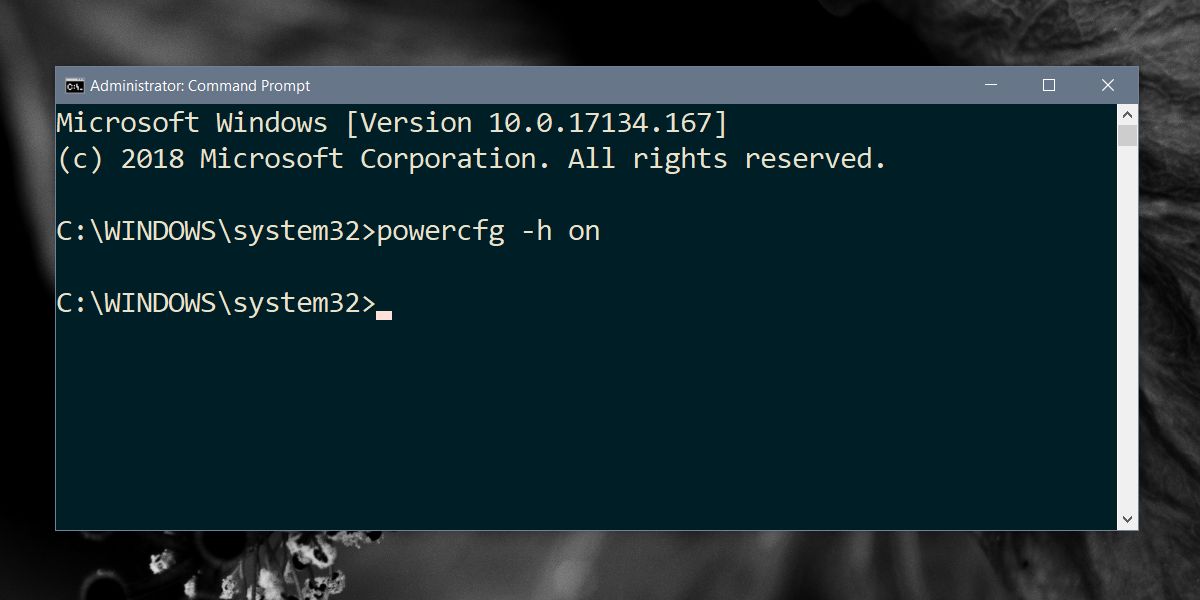 Po povolení hibernace otevřete možnosti plánu napájení. Klepněte pravým tlačítkem na ikonu baterie a vyberte Možnosti napájení. Případně otevřete Průzkumník souborů a vložte následující do panelu umístění.
Po povolení hibernace otevřete možnosti plánu napájení. Klepněte pravým tlačítkem na ikonu baterie a vyberte Možnosti napájení. Případně otevřete Průzkumník souborů a vložte následující do panelu umístění.
Control PanelHardware and SoundPower Options
Klikněte na možnost Vybrat, co dělají tlačítka napájení vlevo. Klepněte na možnost Změnit nastavení, která jsou aktuálně nedostupná. Povolte možnost Hibernace a začne se zobrazovat v nabídce tlačítka Napájení v nabídce Start.
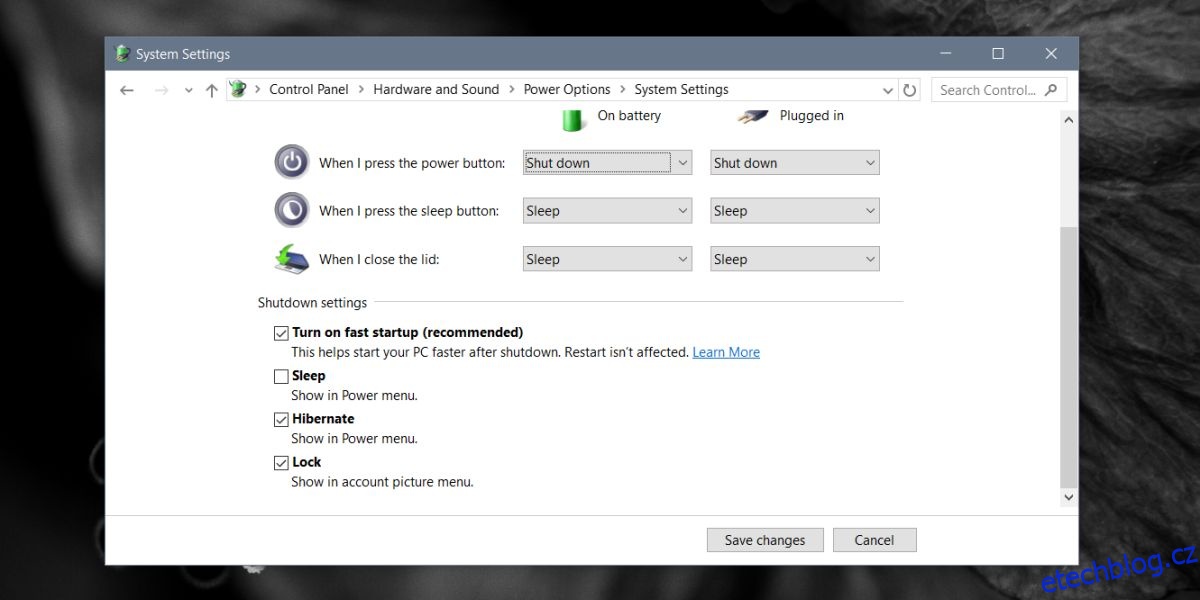
Využití paměti
Pokud použijete režim Hibernace, bude zabírat místo na vašem pevném disku. Hibernace funguje tak, že se aktuální stav vašeho systému uloží na pevný disk. Normálně to nedává více než několik GB místa na disku, ale může se časem podstatně zvětšit. Chcete-li tento problém vyřešit, můžete vypnout režim spánku a soubor bude smazán. Můžete jej zapnout hned poté a pokračovat v používání režimu.
Pokud máte málo místa na disku, můžete použít příkaz příkazového řádku k nastavení velikosti souboru hibernace. Ve výchozím nastavení je nastaveno mezi 70 % – 75 %. Následující příkaz vám umožní změnit jej na jiné procento. Procento odpovídá vaší RAM a nemůže být nastaveno na méně než 50 %. Můžete ji zvýšit na 100 %, pokud chcete, nebo ji snížit až na 50 %, ale nic méně než to. Pokud stále zabírá příliš mnoho místa ve vašem systému, zvažte použití režimu spánku nebo vypnutí systému.
Powercfg –h –size percentsize
Příklad
Powercfg –h –size 55%